本文主要是介绍vcpkg 安装开源包 以及 配置 已解决,希望对大家解决编程问题提供一定的参考价值,需要的开发者们随着小编来一起学习吧!
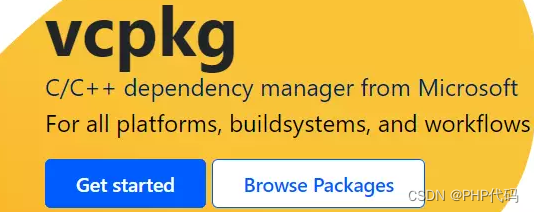
Vcpkg 可帮助您在 Windows、 Linux 和 MacOS 上管理 C 和 C++ 库。 这个工具和生态链正在不断发展,我们一直期待您的贡献!
若您从未使用过 vcpkg,或者您正在尝试了解如何使用 vcpkg,请查阅 入门 章节。
如需获取有关可用命令的简短描述,请在编译 vcpkg 后执行 vcpkg help 或执行 vcpkg help [command] 来获取具体的帮助信息。
- GitHub: 端口位于 GitHub - microsoft/vcpkg: C++ Library Manager for Windows, Linux, and MacOS,程序位于 GitHub - microsoft/vcpkg-tool: Components of microsoft/vcpkg's binary.
- Slack: C++ Language Slack Workspace, #vcpkg 频道
- Discord: #include <C++>, #🌏vcpkg 频道
- 文档: Documentation
目录
- Vcpkg: 总览
- 目录
- 入门
- 快速开始: Windows
- 快速开始: Unix
- 安装 Linux Developer Tools
- 安装 macOS Developer Tools
- 在 CMake 中使用 vcpkg
- Visual Studio Code 中的 CMake Tools
- Visual Studio CMake 工程中使用 vcpkg
- CLion 中使用 vcpkg
- 将 vcpkg 作为一个子模块
- Tab补全/自动补全
- 示例
- 贡献
- 开源协议
- 安全事项
- 数据收集
入门
首先,请阅读以下任一快速入门指南: Windows 或 macOS 和 Linux, 这取决于您使用的是什么平台。
更多有关信息,请参见 安装和使用软件包。 如果 vcpkg 目录中没有您需要的库, 您可以 在 GitHub 上打开问题。 vcpkg 团队和贡献者可以在这里看到它, 并可能将这个库添加到 vcpkg。
安装并运行 vcpkg 后, 您可能希望将 TAB 补全 添加到您的 Shell 中。
快速开始: Windows
前置条件:
- Windows 7 或更新的版本
- Git
- Visual Studio 2015 Update 3 或更新的版本(包含英文语言包)
首先,请使用 git clone vcpkg 并执行 bootstrap.bat 脚本。 您可以将 vcpkg 安装在任何地方,但是通常我们建议您使用 vcpkg 作为 CMake 项目的子模块,并将其全局安装到 Visual Studio 项目中。 我们建议您使用例如 C:\src\vcpkg 或 C:\dev\vcpkg 的安装目录,否则您可能遇到某些库构建系统的路径问题。
> git clone https://github.com/microsoft/vcpkg > .\vcpkg\bootstrap-vcpkg.bat
使用以下命令安装您的项目所需要的库:
> .\vcpkg\vcpkg install [packages to install]
请注意: vcpkg 在 Windows 中默认编译并安装 x86 版本的库。 若要编译并安装 x64 版本,请执行:
> .\vcpkg\vcpkg install [package name]:x64-windows
或
> .\vcpkg\vcpkg install [packages to install] --triplet=x64-windows
您也可以使用 search 子命令来查找 vcpkg 中集成的库:
> .\vcpkg\vcpkg search [search term]
若您希望在 Visual Studio 中使用 vcpkg,请运行以下命令 (可能需要管理员权限)
> .\vcpkg\vcpkg integrate install
在此之后,您可以创建一个非 CMake 项目 (或打开已有的项目)。 在您的项目中,所有已安装的库均可立即使用 #include 包含您需使用的库的头文件且无需额外配置。
若您在 Visual Studio 中使用 CMake 工程,请查阅这里。
为了在 IDE 以外在 CMake 中使用 vcpkg,您需要使用以下工具链文件:
> cmake -B [build directory] -S . "-DCMAKE_TOOLCHAIN_FILE=[path to vcpkg]/scripts/buildsystems/vcpkg.cmake" > cmake --build [build directory]
在 CMake 中,您仍需通过 find_package 来使用 vcpkg 中已安装的库。 请查阅 CMake 章节 获取更多信息,其中包含了在 IDE 中使用 CMake 的内容。
快速开始: Unix
Linux平台前置条件:
- Git
- g++ >= 6
macOS 平台前置条件:
- Apple Developer Tools
首先,请下载 vcpkg 并执行 bootstrap.sh 脚本。 您可以将 vcpkg 安装在任何地方,但是通常我们建议您使用 vcpkg 作为 CMake 项目的子模块。
$ git clone https://github.com/microsoft/vcpkg $ ./vcpkg/bootstrap-vcpkg.sh
使用以下命令安装任意包:
$ ./vcpkg/vcpkg install [packages to install]
您也可以使用 search 子命令来查找 vcpkg 中已集成的库:
$ ./vcpkg/vcpkg search [search term]
为了在 CMake 中使用 vcpkg,您需要使用以下工具链文件:
$ cmake -B [build directory] -S . "-DCMAKE_TOOLCHAIN_FILE=[path to vcpkg]/scripts/buildsystems/vcpkg.cmake" $ cmake --build [build directory]
在 CMake 中,您仍需通过 find_package 来使用 vcpkg 中已安装的库。 为了您更好的在 CMake 或 VSCode CMake Tools 中使用 vcpkg, 请查阅 CMake 章节 获取更多信息, 其中包含了在 IDE 中使用 CMake 的内容。
对于其他工具,请查阅 [集成指南][getting-started:integration]。
安装 Linux Developer Tools
在 Linux 的不同发行版中,您需要安装不同的工具包:
- Debian,Ubuntu,popOS 或其他基于 Debian 的发行版:
$ sudo apt-get update $ sudo apt-get install build-essential tar curl zip unzip
- CentOS
$ sudo yum install centos-release-scl $ sudo yum install devtoolset-7 $ scl enable devtoolset-7 bash
对于其他的发行版,请确保已安装 g++ 6 或更新的版本。 若您希望添加特定发行版的说明,请提交一个 PR!
安装 macOS Developer Tools
在 macOS 中,您唯一需要做的是在终端中运行以下命令:
$ xcode-select --install
然后按照出现的窗口中的提示进行操作。 此时,您就可以使用 bootstrap.sh 编译 vcpkg 了。 请参阅 快速开始
在 CMake 中使用 vcpkg
Visual Studio Code 中的 CMake Tools
将以下内容添加到您的工作区的 settings.json 中将使 CMake Tools 自动使用 vcpkg 中的第三方库:
{"cmake.configureSettings": {"CMAKE_TOOLCHAIN_FILE": "[vcpkg root]/scripts/buildsystems/vcpkg.cmake"}
}
Visual Studio CMake 工程中使用 vcpkg
打开 CMake 设置选项,将 vcpkg toolchain 文件路径在 CMake toolchain file 中:
[vcpkg root]/scripts/buildsystems/vcpkg.cmake
CLion 中使用 vcpkg
打开 Toolchains 设置 (File > Settings on Windows and Linux, CLion > Preferences on macOS), 并打开 CMake 设置 (Build, Execution, Deployment > CMake)。 最后在 CMake options 中添加以下行:
-DCMAKE_TOOLCHAIN_FILE=[vcpkg root]/scripts/buildsystems/vcpkg.cmake
您必须手动将此选项加入每个项目配置文件中。
将 vcpkg 作为一个子模块
当您希望将 vcpkg 作为一个子模块加入到您的工程中时, 您可以在第一个 project() 调用之前将以下内容添加到 CMakeLists.txt 中, 而无需将 CMAKE_TOOLCHAIN_FILE 传递给 CMake 调用。
set(CMAKE_TOOLCHAIN_FILE "${CMAKE_CURRENT_SOURCE_DIR}/vcpkg/scripts/buildsystems/vcpkg.cmake"CACHE STRING "Vcpkg toolchain file")
使用此种方式可无需设置 CMAKE_TOOLCHAIN_FILE 即可使用 vcpkg,且更容易完成配置工作。
Tab 补全/自动补全
vcpkg 支持在 Powershell 和 Bash 中自动补全命令,包名称及选项。 若您需要在指定的 shell 中启用 Tab 补全功能,请依据您使用的 shell 运行:
> .\vcpkg integrate powershell
或
$ ./vcpkg integrate bash # 或 zsh
然后重新启动控制台。
示例
请查看 文档 获取具体示例, 其包含 安装并使用包, 使用压缩文件添加包 和 从 GitHub 源中添加一个包。
我们的文档现在也可以从 vcpkg.io 在线获取。 我们真诚的希望您向我们提出关于此网站的任何建议! 请在这里 创建 issue.
观看 4 分钟 demo 视频。
贡献
Vcpkg是一个开源项目,并通过您的贡献不断发展。 下面是一些您可以贡献的方式:
- 提交一个关于 vcpkg 或已支持包的新 issue
- 提交修复 PR 和创建新包
请参阅我们的 贡献准则 了解更多详细信息。
该项目采用了 Microsoft 开源行为准则。 获取更多信息请查看 行为准则 FAQ 或联系 opencode@microsoft.com 提出其他问题或意见。
开源协议
在此存储库中使用的代码均遵循 MIT License。这些库是根据其作者的开源协议受到许可的。 vcpkg会将库的协议文件放置在 installed/<triplet>/share/<port>/copyright 中。
安全事项
大多数vcpkg中的库采用其官方发布的构建工具来构建它们,并从其官方渠道下载源码及构建工具。 若您的环境包含防火墙或反病毒程序,为了避免构建失败,请考虑在禁用防火墙与反病毒程序的环境中构建它们一次, 再将它们生成的二进制缓存共享给原始环境中使用。
数据收集
vcpkg 会收集使用情况数据,以帮助我们改善您的体验。 Microsoft 收集的数据是匿名的。 您也可以通过以下步骤禁用数据收集:
- 将选项
-disableMetrics传递给 bootstrap-vcpkg 脚本并重新运行此脚本 - 向 vcpkg 命令传递选项
--disable-metrics - 设置环境变量
VCPKG_DISABLE_METRICS
请在 Telemetry and Privacy | Microsoft Learn 中了解有关 vcpkg 数据收集的更多信息。
这篇关于vcpkg 安装开源包 以及 配置 已解决的文章就介绍到这儿,希望我们推荐的文章对编程师们有所帮助!









